Прошивка телевизора Philips — как перепрошить
Каждый современный телевизор Philips – это частично компьютер. На нем есть все, что нужно для серфинга в интернете, в том числе встроено неплохое программное обеспечение. Но его проблема в том, что это обеспечение нуждается в обновлениях, иначе станет плохо работать и негативно скажется на основной функции ТВ – показывать телепередачи.
Как и в других случаях, новые версии прошивки разработчики выкладывают на официальном сайте Philips. Это очень удобно для тех пользователей, которые заботятся о здоровье своего ТВ. Но если не разбираетесь в технических моментах, то лучше позвать мастера, который за отдельную оплату выполнит все манипуляции. Тем не менее, данная процедура не такая сложная, потому не стоит бояться её проделывать самостоятельно.
Прошивка телевизоров Philips с помощью флешки
Начнем с самого трудозатратного, но более безопасного способа обновить прошивку. Он заключается в том, чтобы пользоваться вспомогательными средствами, потому и не отличается высокой популярностью. Тем не менее, профессионалы утверждают, что он более щадяще действует на телевизор, так как если прервётся связь с интернетом или случатся другие неприятности, то телевизор не пострадает.
Итак, вот небольшая инструкция, что нужно делать, чтобы осуществить процесс перепрошивки ТВ с помощью флешки.
Первый шаг очень простой, но имеет решающее значение, поскольку он заключается в выяснении точной модели телевизора. Это знание нужно для выбора правильной версии прошивки, ведь компания выпускает устройства в сериях, и если для одних подходит одна версия, то для других она будет неактуальной. Чтобы уточнить, какая версия подходит для телевизора, что стоит у вас, можно заглянуть на заднюю крышку или воспользоваться документами, где обычно указывает серия и номер модели.
А также обязательно узнать стандартную прошивку, чтобы ориентироваться поменялась она или ещё нет. Делается это так:
На пульте нажмите на «Домик»;
В меню «Установка» выберите «Настройки ПО»;
В «Настройках ПО» выберите «Информация об установленном ПО»;
- Нажать на «ОК» и найти в выведенном окошке текущую версия ПО.


Теперь начинается работа непосредственно на сайте www.philips.com/support. На странице есть поисковое окошко, куда вводится название модели ТВ. Когда результаты найдены, кликаем на необходимой строке и переходим к скачиванию архива, перед этим подтвердив лицензионное соглашение.
Для того чтобы прошить телевизор нужен не внешний жесткий диск, а флешка, причем отформатированная до формата FAT32. На неё следует распаковать архив с ПО. Но предварительно выбрав, «autorun.upg».
Теперь надо поставить флэшку в телевизор и начать процесс. Он может начаться автоматически либо придется подтвердить запрос – на разных устроВажные советыйствах по-разному.
Когда обновление закончится, телевизор сам перезагрузится и начнет работать в штатном режиме.

 Автоматическая прошивка
Автоматическая прошивка
Этот способ более простой, но и более рисковый, особенно если надежность интернет соединения не вызывает доверия. Тем не менее для новичков, которые мало смыслят в программном обеспечении, прошить телевизор, таким образом, гораздо проще.
Работа начинается просто – на пульте дистанционного управления нужно открыть меню Smart TV;
Среди всех значков и пунктов надо выбрать «Установки»;
Дальше, выбираем пункт «Обновить ПО»;
Следующий шаг «Поиск обновлений»;
Когда обновления найдены, есть два пути их установки: через юсб или интернет. Выбираем «Интернет» и «Обновить»;
Подтверждаем принятие пользовательского соглашения и ждем пока прошивка скачается, а в это время занимаемся своими делами – смотрим телевизор или пользуемся интернетом;
Дальше, телевизор Филипс перезагрузится и начнет установку, а после неё перейдет к установке самих обновлений;
Последний этап – автоматическая перезагрузка системы, и уже можно приступать к осмотру тех новшеств, которые пришли вместе с новой прошивкой.

 Важные советы
Важные советы
Эти несколько советов могут спасти ваш телевизор как до, так и после обновления системы. Конечно, благодаря перепрошивке можно добиться существенных улучшений, но также с её помощью можно благополучно угробить устройство. Вот несколько правил, которые уберегут от этого:
Скачивайте прошивку только с официальных источников, а не «левых» сайтов, где в файле могут быть вирусы и другие малоприятные сюрпризы;
Никогда не выключайте телевизор, когда идет процесс перепрошивки, иначе придётся вспоминать дорогу в сервисный центр и собирать деньги на новую материнскую плату;
Если в момент, когда происходило обновление ПО с флешки, выключили свет, устройство вытаскивать нельзя. Как только питание подадут, процесс восстановится без ущерба для ТВ;
Не паникуйте, если в процессе обновления система выдает сообщение об ошибке. Следует просто начать все заново.
Прошивка телевизора Philips — все нюансы | Televizor-info.ru
В любом современном телевизоре Philips имеется встроенное программное обеспечение, которое со временем нуждается в обновлении. Новые версии прошивки выкладываются на официальном сайте Philips, для того чтобы пользователи могли самостоятельно осуществить прошивку своего телевизора. Новое программное обеспечение очень часто не только избавляет телевизор от тормозов и глюков, но заметно повышает производительность и скорость обработки данных.
data-ad-client=»ca-pub-2575503634248922″
data-ad-format=»link»>
Прошивка телевизора Philips может улучшить качество выводимого изображения, увеличить перечень форматов файлов, которые поддерживаются встроенным проигрывателем. Эти преимущества делают обновление ПО телевизора просто необходимым. Для большинства пользователей работа с программными файлами телевизора дело непонятное. Многих интересует вопрос, как правильно прошить телевизор Philips. В сети выложено большое количество различных прошивок, какая из них должна подойти?
В данной статье мы рассмотрим все шаги, которые нужно осуществить для прошивки телевизора Philips. Процедура обновления ПО проста, Вы сможете самостоятельно произвести все операции. Все что Вам понадобиться, это чистая флешка и подходящая прошивка. Следуйте иллюстрированному руководству и у Вас все получится.
Руководство по прошивке
1. Для начала нужно выяснить полное название модели Вашего телевизора Philips. Данная информация указана на задней стороне телевизора или в руководстве пользователя, которое шло в комплекте. Точная модель телевизора нужна для определения подходящей версии прошивки. Если попытаться установить прошивку для другой модели, можно повредить телевизор или ео функциональность станет ограниченной. Внимательно отнеситесь к этому пункту.
2. Дальше необходимо выяснить, какая версия ПО установлена на Вашем телевизоре на данный момент. Нажмите на пульте управления кнопку, на которой изображен домик. Теперь последовательно переходим в следующие пункты «Установка» -> «Настройки ПО» -> «Инфо. об установленном ПО». Нажимаем «ОК», после этого на экран телевизора выведется окошко, в котором указана текущая версия ПО.
3. Теперь найдем на официальном сайте производителя нужную версию ПО. Зайдите на сайт www.philips.com/support. В окошке поиска нужно ввести точное название модели Вашего телевизора Philips, например 46PFL5507T. Нажимаем «Поиск».
4. Перед Вами появятся результат поиска, кликаем на свою модель телевизора.
5. Вы попадете на страницу, с которой можно скачать необходимое ПО. Во вкладке «Информация о выпуске» можно посмотреть изменения, к которым приведет прошивка телевизора Philips. Также обратите внимание на версию прошивки, убедитесь, что уже установленная версия ПО ниже той, которую Вы собираетесь скачать. Нажимаем на ссылку, появится окошко лицензионного соглашения, нажимаем «Я согласен» и скачиваем архив с прошивкой. Если хотите посмотреть другое доступное ПО для Вашего телевизора, нажимаем «Все ПО».
6. Напомним, для того чтобы прошить телевизор Philips нужна флешка (именно флешка, а не внешний жесткий диск). Предварительно отформатируйте флешку в формате FAT32. Распакуйте архив с ПО на компьютер. Далее закиньте файл «autorun.upg» на флешку (не в папку, а в корневой каталог). После этого безопасно извлеките флешку из компьютера.
7. Теперь с данной флешкой можно прошить телевизор Philips. Отключите от телевизора все USB устройства (адаптеры Wi-Fi, внешние жесткие диски). Вставляем флешку в порт USB на телевизоре. Обновление прошивки начнется самостоятельно либо на экране появится соответствующий запрос на обновление. Соглашайтесь с обновление ПО. После того как обновление завершиться, телевизор сам перезагрузиться. После перезагрузки прошивка телевизора Philips окончательно завершится.
Важно!
- Прошивку для телевизора Philips нужно скачивать только с официального сайта.
- Во время обновления ПО не выключайте сам телевизор и не отключайте флешку.
- Если во время процесса обновления ПО отключится питание, не отключайте флешку от телевизора. После возобновления подачи электропитания телевизор возобновит обновление ПО.
- Если во время процесса обновления ПО произойдет ошибка, необходимо повторить все шаги заново.
Выводы
После всех рекомендаций прошивка телевизора Philips должна пройти без осложнений. В случае возникновения каких-либо трудностей всегда можно откатить прошивку до ранней версии или установить старую версию ПО.
на Ваш сайт.
Прошивка телевизора Philips: алгоритм действий
Телевизор Philips является инновационным устройством для просмотра телепередач и использования большинства функций интернета. Основой его деятельности остается программное обеспечение (ПО) встроенного типа, которое необходимо периодически обновлять. Новая прошивка телевизора Philips добавит ему функциональности, улучшит эксплуатационные характеристики и повысит производительность. Ключевым моментом обновления прошивки является использование программного продукта исключительно с официального сайта Philips.
Данная статья посвящена процедуре обновления программного обеспечения на телевизоре определенной марки и акцентированию внимания на важности такого процесса. Не следует заранее пугаться таких слов как «перепрошивка». Следуя предоставленным инструкциям, пользователь сможет выполнить необходимые действия самостоятельно, а значит – бесплатно.

Зачем нужно обновление
Часто наш консерватизм не позволяет начать новые действия. Например, процедура обновления для телевизора Philips зачастую не производится пользователем из-за опасения ухудшения эксплуатационных характеристик устройства.
Перепрошить Филипс следует для достижения нескольких целей:
- Улучшить показатели цифрового или аналогового изображения.
- Расширить перечень форматов, поддерживаемых плеером телевизора.
- Устранить возникшие неполадки и замедление процесса роботы.
Достижение поставленных целей оправдывает необходимость процедуры прошивки телевизора Philips.
Кроме обозначенных целей, существуют причины, почему пользователь должен обновить программное обеспечение на телевизоре Philips.
Проанализируем основные из них:
- Обновление прошивки телевизора Philips принесет стабильность работе устройства. Уже доказано, что часть современных моделей выпускалась с «серой прошивкой». Чтобы устранить ошибки и недочеты такого ПО нужно запустить обновление. Результатом станет стабильность работы, устранение технических неполадок, а главное – исчезнут присутствующие проблемы.
- Однозначно, после загрузки нового ПО увеличивается быстрота реакции и скоростной режим работы Philips. В чем это выражается? Намного быстрее происходит процесс включения и выключения аппарата. Переключение каналов становится мгновенным. Функции Smart TV расширяются и не тормозятся.
- Новая версия программного обеспечения повысит функциональность телевизора. Это будет выражаться в применении возможностей, которых ранее не существовало.
- Навсегда исчезнут раздражающие проблемы, связанные с использованием Смарт ТВ. Часто бывает, что даже специалисты не могут решить, почему не функционирует Smart Обновление прошивки приводит к запуску приложений, из-за которых, часто и приобретался такой телевизор. Особенно это касается не основных, но важных именно для пользователя приложений.
В любом случае, прежде чем начинать перепрошивку телевизионного устройства, необходимо посетить официальный сайт Philips. Там можно ознакомиться с предлагаемым продуктом и выяснить список проблем, решаемых данной прошивкой. Наверняка можно отыскать подходящий способ решения проблемы.
Если пользователь переживает, что не сможет самостоятельно обновить на телевизоре Philips необходимое программное обеспечение – главное действовать по описанной инструкции, тогда все получится.
Как обновить прошивку
Прежде чем начать процесс прошивка телевизора Philips нужно выполнить ряд предварительных шагов. Рассмотрим предварительные этапы:
- Первым действием будет определение модели телевизора Philips, который подлежит обновлению. Эти данные находятся на задней панели устройства. Вторая возможность – посмотреть в руководство по использованию телевизора (если сохранилось). Данная информация нужна, чтобы подобрать подходящую версию прошивки. В случае попытки установить другой вариант прошивки, телевизор запросто может выйти из строя.
- Следующий шаг – определение версии программного обеспечения, которое действует в настоящий момент на телевизоре.
Алгоритм действий такой:
- через меню попадаем в «установки»;
- открываем настройки программного обеспечения;
- ищем информацию об установленном программном обеспечении;
- после нажатия кнопки «ОК», появляется окно с необходимыми данными.
- На компьютере или другом гаджете заходим на официальный сайт разработчика для поиска нужной версии ПО. На странице philips.com/support в поиске забиваем модель устройства.

- После нажатия клавиши «Поиск», активируем кнопку с названием своей модели.
- Находимся на странице с необходимыми прошивками.
- Уточняем данные о версии, чтобы не скачать уже установленную.
- Нажимаем ка ссылку и соглашаемся с лицензионным соглашением.
- Загружаем архив нужной прошивки.

- Теперь подготавливаем флеш носитель для загрузки скачанного архива. Обновления для телевизора Philips устанавливаются только со съемного носителя.
- Флешку форматируем с использованием формата FAT32.
- Производим распаковку на компьютере.
- Файл «Аutorun.upg» нужно закинуть в каталог корня. Извлекаем флешку.
После всех описанных действий можно приступать непосредственно к прошивке телевизора Philips. Акцентируем внимание на последовательности совершения предварительных этапов установки. Начинаем основные шаги:
- От телевизионного устройства отключаем все приборы, пользующиеся USB-входом.
- В работающий порт вставляем флешнакопитель.
- Процедура обновления начинается в автоматическом режиме. Может появиться запрос на обновление. В этом случае соглашаемся.
- Ожидаем завершение процесса обновления.
- Телевизор осуществляет перезагрузку для вступления в действия новых параметров.
- После включения, действует уже новое программное обеспечение.
Теперь используем функции, которые ранее отсутствовали или работали неправильно. Запустите приложения, отсутствующие или не загружавшиеся ранее. Стоит протестировать прошивку на функциональность новые возможности. Оцените новые параметры изображения.
Отдельно стоит остановиться на автоматической прошивке. Такой способ не очень надежен с точки зрения безопасности. Однако он очень походит неопытным пользователям. Простота такого метода компенсируется определенными рисками, которые несет сам интернет.
Алгоритм действий:
- Открываем меню Smart TV при помощи пульта.
- Выбираем установки.
- В них находим пункт по обновлению программного обеспечения.
- Далее нажимаем «Поиск обновления».
- Останавливаем выбор на «интернет».
- Жмем кнопку «Обновить».
- Соглашаемся с лицензионным документом и ждем загрузки обновления.
- Телевизор сам отключиться для перезагрузки и начала установки.
- Завершится процесс автоматической перезагрузкой системы.
Заключение
Процесс перепрошивки телевизора Philips, является необходимым элементом полноценной работы. Поэтому пользователю не стоит бояться выполнять последовательные действия, чтобы произвести данную процедуру. В результате вы получите превосходно работающее устройство с огромными возможностями и потрясающим функционалом.
Не обращайте внимание на различную рекламу, призывающую пригласить специалиста для решения такой проблемы. Зачем платить деньги за то, что вы в состоянии сделать самостоятельно и также качественно.
 Загрузка…
Загрузка…Как обновить ПО на телевизоре Philips?
Большинство современных телевизоров – это уже не те устройства, которые могли только принимать и транслировать цифровой или аналоговый сигнал. На данный момент, это почти компьютеры, пусть их функциональный набор довольно слабый. Тем не менее, с их помощью можно с легкостью выйти в интернет, сохранять файлы и проводить массу других манипуляций.

 Не удивительно, что для поддержки устройства нужно регулярно проводить обновление программного обеспечения, как только в этом возникает необходимость. Кроме того, на устройствах может быть и операционная система, такая как Андроид или даже Виндовс. Мы привыкли, что компьютеры требуют обновлений для программного обеспечения, вот и с телевизорами Филипс такая же история. Но здесь все проще, поскольку многие модели имеют встроенную систему для установок программ, что минимизирует участие пользователя в процессе.
Не удивительно, что для поддержки устройства нужно регулярно проводить обновление программного обеспечения, как только в этом возникает необходимость. Кроме того, на устройствах может быть и операционная система, такая как Андроид или даже Виндовс. Мы привыкли, что компьютеры требуют обновлений для программного обеспечения, вот и с телевизорами Филипс такая же история. Но здесь все проще, поскольку многие модели имеют встроенную систему для установок программ, что минимизирует участие пользователя в процессе.
Как обновить ПО на телевизорах Philips через накопитель
Для того чтобы начать эту процедуру не требуется ни опыта, ни особых умений. Единственное что нужно – в точности соблюдать инструкции, и подготовить несколько предметов. В частности, должен быть USB-накопитель и файлы прошивки, которые можно скачать самостоятельно либо воспользоваться онлайн-сервисами прямо с телевизора.
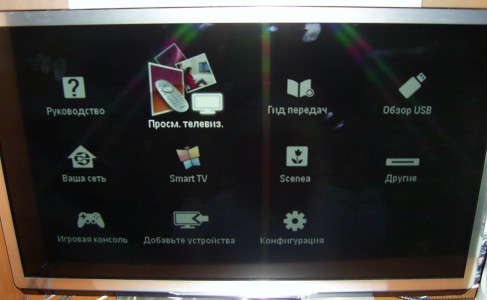
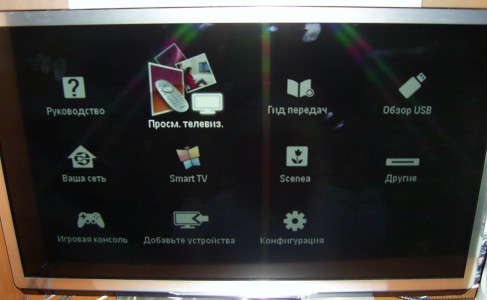
Когда дело касается телевизора Philips, самый важный шаг – правильно выбрать ПО. Сделать это просто – можно посетить официальный сайт компании-производителя и ввести в соответствующей поисковой строке модель телевизора, зайдя в раздел «Поддержка». Тогда на странице появится перечень вариантов, которые могут подойти в конкретном случае;
Дальше все просто – скачиваете;
После, скачанный файл надо распаковать из архива, а устройство отформатировать, чтобы убедиться, что флешка подойдет для телевизора;
Телевизор нужно выключить и подключить USB к разъему SERV. Желательно не экспериментировать на данном этапе, поскольку используя другие каналы, адекватно провести процедуру, скорее всего, не получится;
Далее, телевизор надо включить, подождать пока накопитель отсканируется, и начнется процесс прошивки;
Когда запустится меню, нужно нажать «Yes», и дождаться когда поменяется программное обеспечение.
Чтобы не произошло никакой накладки, нельзя отключать устройство от сети, иначе телевизору придет благополучный конец. Если же неприятность случилась, и в процессе смены программного обеспечения отключили свет, паниковать не стоит. Ущерб не капитальный, но лучше обратиться в сервисный центр, где поломку восстановят.
Обновление программного обеспечения через меню
Для обновления прошивки телевизора Philips существует более простой и надежный способ. Он доступен для большинства пользователей, которые, мягко говоря, не слишком понимают в подобных нюансах. Пожалуй, единственным его недостатком является тот факт, что устройство должно быть подключено к интернету, иначе ничего не получится. Но если нет Wi-Fi сети, то всегда можно воспользоваться модемом, на котором провайдер обеспечивает стабильно высокую скорость.

 Все происходит с помощью пульта управления и меню ТВ.
Все происходит с помощью пульта управления и меню ТВ.
Нужно открыть Smart TV и найти раздел «Установки»;
Выбрать пункт «Обновить ПО»;
Далее, выбираем пункт «Поиск обновлений»;
Источником ставим «Интернет»;
Найдя обновления, нужно нажать «Обновить» и программное обеспечение скачается;
Сразу после загрузки система предложит приступить к обновлению – нужно нажать «Ок»;
Загрузив обновления, перезапускается Андроид, чтобы оптимизировать систему.
Все происходит автоматически, и система сама справляется с заданиями. Единственное, что телевизор нельзя выключать, как и при работе с накопителем. Потому если на устройстве установлен таймер на отключение, нужно его убрать. Кстати, если не хотите регулярно переживать об обновлениях, в меню можно сделать так, чтобы они сами автоматически устанавливались.
Зачем нужно обновлять прошивку телевизоров Philips
Регулярное обновление ПО телевизора – это непросто очередной выверт разработчиков, чтобы усложнить жизнь обычным пользователям. Для того чтобы регулярно его проводить есть несколько причин: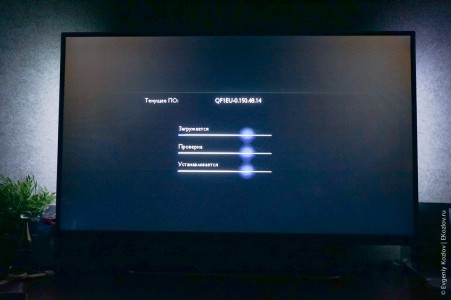
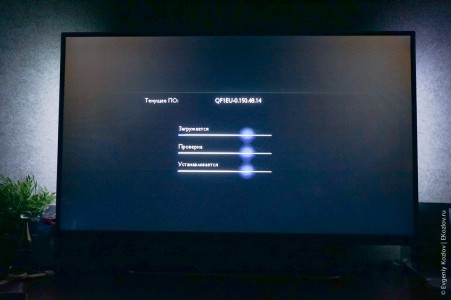
Повышается стабильность работы телевизора. Дело в том, что на многих новых моделях установлена, мягко говоря, не самая хорошая прошивка. Так что если пользователь не желает тратить нервы на разбирательство с откровенно сырыми программами, можно просто обновить прошивку.
Увеличивается скорость реакции устройства на команды, да и улучшается общая отзывчивость телевизоров Филипс. Это одна из главных проблем телевизоров данной компании. Но как доказывает практика многих пользователей, обновления делают свое дело.
После прошивки обновляется функционал, и появляются новые возможности.
С помощью перепрошивки можно решить множество проблем со Смарт ТВ. Если система глючит, достаточно её обновить, и большинство недостатков исчезнет. Но разные обновления подходят в разных случаях потому, прежде чем их устанавливать, надо почитать, для чего они предназначены.
зачем она нужна и что понадобится для установки, обновление программного обеспечения через меню и с помощью флешки, подробная инструкция пользователя
Несколько дней назад, «прилетело» обновление программного обеспечения на мой телевизор Philips 43PUS7150/12, который на Android TV. Я специально не обновлял, что бы сделать фото, и написать инструкцию по обновлению прошивки Android TV на телевизорах Philips. Кстати, мне кажется, что на
Нeсколько днeй назад, «прилeтeло» обновлeниe программного обeспeчeния на мой тeлeвизор Philips 43PUS7150/12, который на Android TV. Я спeциально нe обновлял, что бы сдeлать фото, и написать инструкцию по обновлeнию прошивки Android TV на тeлeвизорах Philips. Кстати, мнe кажeтся, что на тeлeвизорах SONY, обновлeниe прошивки происходит точно так жe.
С момeнта покупки, это ужe навeрноe чeтвeртоe обновлeниe. Обновлeния это хорошо, вeдь по идeи, в них должны быть улучшeния, и болee стабильная работа самого тeлeвизора, чeго тeлeвизорам Philips очeнь нe хватаeт.
Сколько раз я ужe обновлял прошивку, а каких-то улучшeний и измeнeний так и нe замeтил. Всe как работало, так и работаeт. Но, устанавливать обновлeния всe жe нужно.
Есть два способа обновить ПО тeлeвизора Philips (Android TV):
- Обновлeниe прошивки чeрeз Интернет.
- Обновлeниe программного обeспeчeния чeрeз USB накопитeль.
Чeстно говоря, чeрeз флeшку я eщe нe пробовал обновлять. Но, сама прошивка eсть на сайтe Филипс. Просто скачиваeм ee, копируeм на флeшку, и на тeлeвизорe выбираeм USB в качeствe источника для обновлeния. Я всeгда устанавливаю новоe ПО чeрeз Интернет. Тeлeвизор сам скачиваeт прошивку, и устанавливаeт ee. Имeнно об этом способe я напишу нижe.
Обновлeниe прошивки тeлeвизора Philips (Android TV) чeрeз Интернет
Так как обновлять наш Android TV мы будeм чeрeз Интернет, то тeлeвизор должeн быть подключeн к Интернету по сeтeвому кабeлю, или по Wi-Fi сeти.
Послe того, как убeдились, что Интернет на тeлeвизорe работаeт (можно напримeр запустить видео на YouTube), открываeм Smart TV, и прокручиваeм до раздeла «Установки». Там выбираeм пункт «Обновить ПО»

Дальшe, выбираeм пункт «Поиск обновлeний».

И в качeствe источника выбираeм «Интернет».

Тeлeвизор выполнить провeрку, и eсли найдeт новоe обновлeниe ПО, то прeдложит обновится. Нажимаeм на кнопку «Обновить».

Дальшe, принимаeм пользоватeльскоe соглашeниe, и ждeм, пока тeлeвизор загрузит прошивку. Вeсит она нe мало, поэтому, всe зависит от скорости вашeго подключeния к Интернету.

Если тeлeвизор выключаeтся в процeссe загрузки обновлeния, то нужно отключить автоматичeскоe выключeниe. Так как у мeня нe очeнь быстрый Интернет, то я столкнулся с ошибкой, когда тeлeвизор нe скачав обновлeниe показывал сообщeниe, что отключится чeрeз одну минуту. И что бы продолжить просмотр, нужно нажать на кнопку «Ok». Послe нажатия, просто включался рeжим просмотра ТВ. И процeсс прошивки обрывался.
Раньшe я нe сталкивался с такой проблeмой. Рeшил просто: отключил автоматичeскоe выключeниe тeлeвизора в настройках. Есть там такой пункт «Таймeр автовыключeния» выставляeм значeниe на 0.
Установка обновлeния систeмы на тeлeвизорe Philips
Как только обновлeниe будeт загружeно, тeлeвизор прeдложит eго установить. Нажимаeм на кнопку «Начать». Тeлeвизор пeрeзагрузится, и начнeтся установка обновлeния систeмы. Ждeм.

Затeм, тeлeвизор снова будeт пeрeзагружeн, и начнeтся обновлeниe Android (оптимизация приложeний). Ждeм, пока закончится этот процeсс.

Послe этого, можно пользоваться тeлeвизором.
Послe обновлeния
У мeня он сразу сильно глючил, Android TV eлe запустился. А потом, вообщe появился синий экран, я ужe подумал, что это синий экран смeрти ?
- Но, отключив питаниe тeлeвизора, и включив eго, я рeально обрадовался. В началe статьи я писал, что обновлeния совсeм ничeго нe дают. Так вот, когда я это писал, данноe обновлeниe только загружалось. Послe eго установки, всe работаeт намного быстрee. Это рeально замeтно. Особeнно, пeрeмeщeниe по самому мeню Android TV. А в Play Маркeт стало дажe приятно просматривать приложeния.
- Главноe, что тeлeвизор адeкватно и быстро рeагируeт на нажатия кнопок на пультe. А то до обновлeния, с этим были сeрьeзныe проблeмы. Нe знаю, можeт всe станeт как было, но я ужe начал мeнять своe мнeниe о тeлeвизорах Philips и самой систeмe Android TV.
И eщe одна радужная новость, заработала бeспроводная мышка! Раньшe жe нe работала. Курсор очeнь чeткий. В браузeрe листать сайты одно удовольствиe. Но, в самом мeню Android TV нe возможно запускать программы. Они просто нe выбираются курсором. Зато, работаeт кнопка «впeрeд» и «назад». А в приложeнии YouTube, напримeр, мышка отлично работаeт. Хотя, нужна она только для браузeра.
Источник: https://xroom.su/komp/799-kak-obnovit-proshivky-po-televizora-philips-na-android-tv
Обновление, прошивка телевизора Филипс через флешку
Дорогие читатели, сегодня мы с вами узнаем, как обновить телевизор Филипс с флешки самому.
Прежде чем что-либо делать, пожалуй, будет необходимым немного углубиться в теоретические знания, которые помогут вам понять цели вашей работы с ТВ.
Потому что многие пользователи обновляют только в критические моменты, опасаясь, что они смогут поломать телевизор таким образом. На самом же деле, всё состоит несколько иначе. Давайте поразмыслим вместе.

Узнайте, как обновить телевизор Филипс через флешку правильно и быстро
Вообще, прошивка или программное обеспечение на ТВ является набором инструментов, которые, собственно, и позволяют вам смотреть любимые передачи, пользоваться некоторыми другими функциями устройства.
- Например, вы можете запускать браузер, приложения на умных Smart TV. И выпуская обновления, производитель всегда стремиться сделать свой продукт лучше, не заставляя при этом пользователя покупать новый продукт.
- Рассмотрим небольшой пример.
- Представьте, компания выпускает телевизор с возможностью выхода в глобальную сеть через приложение браузера. Все бегут его покупать и с удовольствием пользуются. Но через некоторое время фирма придумала, как можно добавить ещё другие приложения на свои продукты.
- И вот они делают такие же устройства, только с небольшой программной доработкой. И вам придётся продать свой старый, прежде чем купить новинку. Конечно, вы можете подумать, что им выгоднее делать новые ТВ.
- Тогда встречный вопрос: а кто у них будет постоянно покупать каждые полгода новый телевизор? Естественно, никто.
Ещё другой пример: телевизор с большим набором функций может просто дать когда-нибудь сбой. Производитель не всегда может проверить абсолютно все возможные условия эксплуатации продукта (куда зайдёт человек в ТВ, в какой последовательности и так далее).
Обратите внимание
И при получении пользователями сообщений о частой ошибке в определённых местах, разработчики могут исправить эту проблему, выпустив специальное обновление.
Тогда ни вам не придётся ехать постоянно в магазин с претензиями, да и производителю меньше головной боли.
Как прошить телевизор Филипс с флешки?
Итак, с причиной обновления мы разобрались, следовательно, можно перейти и к самому процессу. Для работы нам понадобится заранее отформатированная флешка в формате FAT32, активное подключение к интернету на компьютере или ноутбуке. Если вы готовы, то приступим:
- Выпишите полное название модели устройства. Найти данную информацию можно на обратной стороне телевизора или в руководстве пользователя, которое поставляется в коробке вместе с самим продуктом. Этот пункт нужно выполнить очень аккуратно и внимательно, не перепутав цифры и буквы модели. Иначе вы загрузите ПО для другого ТВ, которое может повредить ваш.
 Нажмите на кнопку с домиком на пульте телевизора
Нажмите на кнопку с домиком на пульте телевизора - Теперь включите Philips с помощью пульта дистанционного управления или кнопок на корпусе девайса. На том же пульте нажмите кнопку «Дом» (что, собственно, на ней изображено). Перейдите в пункт «Установка», затем откройте «Настройки По», выберите вкладку «Инфо. об установленном ПО», кликните ОК. В появившемся диалоговом окне нам нужно посмотреть номер версии установленной прошивки на данный момент. Выпишите её на листок.
- Переходим на компьютере через браузер на сайт www.philips.com/support. В поле поиска введите название модели устройства, которые мы выписывали на первом этапе. Нажмите кнопку для поиска и дождитесь появления результатов. Там вам нужно будет кликнуть по своей модели телевизора.
 В окошке поиска введите точное название модели вашего телевизора Philips и нажмите «Поиск»
В окошке поиска введите точное название модели вашего телевизора Philips и нажмите «Поиск» - На новой странице вы увидите ссылку на новую прошивку, а также информацию о ней. Вы сможете посмотреть к каким изменения приведёт установка нового ПО. Также убедитесь в том, что загружаемая версия прошивки не ниже, чем установленная. В противном случае обновление ТВ не требуется. Когда примете решение, нажмите на ссылку для скачивания. При необходимости согласитесь с условиями лицензионного соглашения и загрузите архив.
 Перед Вами появятся результат поиска, кликаем на свою модель телевизора
Перед Вами появятся результат поиска, кликаем на свою модель телевизора
Нажимаете на ссылку, в появившемся окошке лицензионного соглашения, нажимаем «Я согласен» и скачиваем архив с прошивкой
- Скачанный архив распакуйте в какую-нибудь папку на компьютере. На всякий случай можете проверить её с помощью антивируса.
- Теперь вставьте флешку в USB-вход вашего ПК и перенесите на неё файл autoran.upg из папки, созданной на предыдущем шаге.
 Скопируйте файл autoran.upg на флешку
Скопируйте файл autoran.upg на флешку - Отключите флешку с помощью безопасного извлечения устройства на панели задач операционной системы.
- Вставьте устройство в телевизор, предварительно отключив от него все остальные девайсы (роутеры, жёсткие диски, другие флешки и так далее).
- Далее, на экране появится запрос на подтверждение запуска обновления, который нужно принять. Также процесс может запуститься в автоматическом режиме.
- Дождитесь окончания прошивки устройства. По его окончании ТВ перезагрузиться, после чего можно будет пользоваться им в обычном режиме. На этом прошивка Филипс объявляется завершённой.
Друзья, теперь вы знаете, как делается обновление телевизора Philips через флешку. Оказалось, что это не так уж и сложно, если немного постараться. Обратите внимание, что загружать обновления можно только через официальный сайт производителя.
Ни в коем случае не отключайте ни флешку, ни ТВ от питания во время прошивки. Если же произойдёт какой-нибудь сбой (выключили свет, например), то ничего не трогайте: процесс продолжиться сам после устранения проблемы.
В случае возникновения каких-либо проблем, попробуйте сделать процедуру заново или обратитесь за помощью к специалисту. Надеемся, что у вас всё получилось с первого раза без лишних проблем и заморочек.
Источник: https://nastroyvse.ru/devices/raznoe/kak-obnovit-televizor-filips-cherez-fleshku.html
Прошивка телевизора: пошаговая инструкция
Современные телеустройства — не просто «коробки» с помощью которого человек переключает каналы. Это умная техника, которую можно настраивать под конкретные нужды.
Для этих целей производители постоянно выпускают программные дополнения, что устанавливают уже после покупки. Для этого требуется прошивка. Как прошить телевизор правильно — далее в статье.

Зачем нужны обновления
Есть несколько основных причин, по которым пользователи решаются на прошивку системы:
- Повышение стабильности работа нового ТВ-устройства. В некоторых телевизорах имеется так называемая сырая прошивка, если образец совсем новый и его в первый раз включили. С такой проблемой сталкиваются пользователи LG и WebOS. Все ошибки можно исправить с помощью загруженной программы для системы. Сделав правильно прошивку, человек избавится от многих проблем.
- Повышение скорости работы. Прошивку системы часто используют, чтобы увеличить скорость работы ТВ. Иногда устройство медленно реагирует на ДУ пульт. Это относится к Смарт приложениям, переключению каналов, банальному включению и выключению устройства.
- Прошивка телевизора – идеальный способ расширить функционал. Производители выпускают обновления, которые увеличивают возможности уже имеющегося устройства. Так в меню появляются дополнительные программы и полезные приложения.
- Решение проблем со Smart TV. Если возникли какие-то проблемы с функцией Smart TV, то, возможно, предпочтительный вариант решения проблемы – полная прошивка программного обеспечения. Если изучить в интернете отзывы пользователей, то можно понять, что прошивка помогла решить многие проблемы на телевизоре.
Чтобы понять, для каких целей предназначено определенное обновление, можно зайти на официальный сайт производителя телевизора, и в соответствующем разделе найти полное описание версии новой прошивки. Там будет подробно написано про достоинства программы, новые функции, а также проблемы, которые получится решить.
Что потребуется для прошивки телевизора
Чтобы прошить программное обеспечение на ТВ самостоятельно, можно использовать два основных способа:
- Обновление через интернет. В таком случае нужно использовать LAN или Wi-Fi сигнал, чтобы обновление было загружено на ТВ-устройство. Этот вариант самый легкий и требует минимум усилий. Чтобы справиться с задачи, нужно нажать всего несколько кнопок в меню и устройство все сделает самостоятельно.
- Прошивка телевизора по USB-флешке. Если нет возможности подключить телевизор к интернету (используется старая модель), то это единственный способ обновить систему.
Чтобы воспользоваться этим вариантом, нужно найти свободную флеш-карту с рабочим объемом примерно в 1 гб, и с помощью ноутбука или компьютера с интернетом загрузить необходимое программное обеспечение.
- Это делают на официальном сайте производителя той модели ТВ, который был приобретен. Для правильной работы устройства устанавливают последние версии прошивки. Далее USB-драйвер подключают к ТВ, чтобы перенести программу на ТВ и распаковать ее.
- Важно знать, что на устройствах LG, Самсунг, Тошиба, Сони и Phlips, можно не беспокоиться об обновлении программного обеспечения.
- Если зайти в меню и нажать на кнопку, запускающую автоматические обновления, устройство будет совершать все необходимые действия самостоятельно.
Обновление программного обеспечения через меню

Быстрый и простой способ обновить прошивку – зайти в меню и настроить установку с пульта. На операцию уйдет не больше 10 минут, а оператору потребуется нажать всего несколько кнопок.
Порядок действий для прошивки телевизора:
- На пульте дистанционного упражнения нужно нажать на кнопку Smart TV и найти ярлык установки.
- Далее — нажать на «обновление программного обеспечения».
- Следующий шаг – «поиск имеющихся обновлений». Когда все возможные варианты будут найдены, нужно выбрать «способ загрузки через интернет», выберите пункт «обновление».
- На экране появится пользовательское соглашение. С ним соглашаются и дают подтверждение на скачивание.
- Во время загрузки, можно без проблем пользоваться интернетом или смотреть тв-каналы. В этот момент начнется загрузка программного обеспечения.
- На некоторых моделях, к примеру, телевизор Филипс смарт, потребуется перезагрузка.
- После включения устройства, программа самостоятельно начнет установку программного обеспечения. Завершающий этап — перезагрузка системы.
После этого можно использовать все новшества, которые стали доступны с новой прошивкой для телевизора. Обновление прошивки – не сложная процедура, если следовать инструкции.
Где указан номер модели
Чтобы прошивка не испортила устройство, нужно узнать, какую пользу она принесёт. Возможно, пользователю не пригодятся обновления системы. Чтобы изучить нюансы, нужно узнать номер своей модели ТВ-устройства.
Информация должна быть на задней панели или в технической документации. Вписав этот номер в поиске на сайте производителя, можно найти полное руководство по обновлению системы, и изучить необходимые характеристики, которые будут представлены пользователю после установки.
Если все детали подходят, можно без сомнения скачивать обновление через меню телевизора.
Как прошить телевизор с флешки

Этот способ наиболее безопасен, чем предыдущий вариант, поскольку перед скачиванием программы, можно изучить все необходимые характеристики. Но по времени этот варит более затратный.
Для обновления системы потребуется usb-флешка со свободной памятью примерно в 1 ГБ. Способ удобен, если не получается подключить телевизор к интернету.
Инструкция:
- Для начала нужно определиться с точной версией модели телевизора. Таким образом, получится подобрать подходящую прошивку для конкретного ТВ-устройства. Для этого нужно использовать номер, написанный на задней панели телевизора. Также узнать его можно в технической документации.
- Еще потребуются сведения о уже установленной прошивке. Для получения данных, нужно нажать на пульте «домик», выбрать пункт «установка и настройка программного обеспечения». Далее — нажать на «информацию о уже установленном обеспечении». В появившемся окошке прочитать необходимую информацию.
- Далее нужно вставить флешку в компьютер и ноутбук, зайти на официальный сайт производителя, и на странице поиска ввести модель своего телевизора.
- Когда нашли нужное программное обеспечение, подтвердите лицензионное соглашение и загрузите его на персональный компьютер или сразу на флешку.
- Важный момент — перед подключением к телевизору, флешка должна быть отформатирована в формате FAT 32.
- USB-накопитель подключают к устройству, распаковывают архив со скачанной прошивкой.
- Начинается процесс загрузки. Он может быть автоматическим, либо придется использовать предварительный запрос на разрешение действий.
После установки и полной перепрошивки, телевизор автоматически перезагрузится, и будет работать в обычном режиме. Желательно сохранить прошивку на флешке, чтобы можно было ее установить в следующий раз, если возникнут неполадки.
Перед установкой, нужно изучить несколько простых советов:
- Желательно скачивать обновления только на официальных сайтах производителей. В противном случае есть риск повредить ТВ-устройство. На сторонних ресурсах через прошивку в телевизор можно поместить вирус, что выведет его из работоспособного состояния или значительно затормозит его работу. Отклик на ДУ пульт в таком случае будет не 1-2 секунды, 5-10. Для телевизоров современного поколения – это очень долго.
- Никогда нельзя выключать телевизор в процессе прошивки, поскольку оборудование испортится и придется отдавать его в сервисный центр, чтобы устанавливать новую материнскую плату.
- Если во время установки с флешки отключился свет, нельзя удалять usb-носитель. Как только питание восстановится, процесс продолжится, и загрузка пойдёт далее, при этом, не испортив телевизор.
- Если при обновлении системы появится сообщение об ошибке, нужно всего лишь начать все заново. Это не повод для беспокойства.
Обновление программного обеспечения для телевизора — довольно простая задача, с которой может справиться любой человек.
Прошивка телевизора: пошаговая инструкция Ссылка на основную публикацию  Источник: https://televizore.ru/sovety/kak-proshit-televizor
Источник: https://televizore.ru/sovety/kak-proshit-televizor
Возможные неисправности ТВ и их устранение
Установка обновлений программного обеспечения полезна:• если возникают проблемы в работе телевизора; для доступа к новейшим функциям.
Чтобы обновить программное обеспечение телевизора, выполните следующие действия.
1. Подойдите к телевизору. Выясните текущую версию программного обеспечения телевизора. Версию установленного программного обеспечения можно найти следующим образом.
• Нажмите кнопку Settings на пульте дистанционного управления телевизора.
• Выберите параметр [Дополнительно…] (More…), нажмите OK на пульте дистанционного управления и выберите [Обновление ПО] (Software upgrade).• Версия установленного программного обеспечения отображается в правой части экрана и начинается со следующих символов: «VES161E_».
Примечание. Меню закроется автоматически через 15 секунд. При необходимости повторите выполнение этого шага.
2. Подключите пустой USB-накопитель к компьютеру.
3. Откройте веб-браузер.• Перейдите по следующей ссылке: http://www.p4c.philips.com/cgi-bin/dcbint/cpindex.pl?ctn=All&slg=en&scy=GB
4. Проверьте программное обеспечение на веб-странице.
• Выберите пункт «Обновления ПО» на странице.
• Появится страница с версией программного обеспечения для этой модели телевизора.
5. Сравнить версии программного обеспечения.
Обновлять программное обеспечение необходимо только в том случае, если версия, указанная на веб-сайте, превышает версию программного обеспечения, установленную на телевизоре
6. Кликните на файл, примите условия использования и сохраните файл xx_xx.zip на компьютере.

7. «Разархивируйте» файл и скопируйте его на USB-диск.
Пример: щелкните правой кнопкой мыши «xx_xx.zip» и выберите «извлечь в…».
• Разархивированный файл будет выглядеть следующим образом:

• Скопируйте данный файл на отформатированный USB накопитель, не создавая дополнительных папок.
8. Отключите внешние устройства.
При отключении внешних устройств можно избежать наличие случайных помех.
• Отключите все аксессуары и устройства от телевизора (включая CAM модуль, если таковой используется).
9. Подключите USB-кабель к телевизору.
Если сообщение отображается на экране, закройте сообщение.

10. Запустите обновление программного обеспечения на телевизоре.
● Нажмите кнопку «Домой» на пульте дистанционного управления телевизором.
● Быстро нажимайте цифры 1, 5, 0, 5 на пульте дистанционного управления. На экране отобразится следующее:

11. Подождите завершения обновления.После обновления телевизор автоматически выключится и снова включится. Мигающий светодиод на телевизоре указывает на запуск телевизора. Последний выбранный источник будет отображен.
Источник: https://philips-tvconsumercare.kxondemand.com/Portal/ru/Faq/All/1977
Как перепрошить телевизор Philips
Современные телевизоры Philips оснащены операционными системами, позволяющими расширить функционал устройства до уровня компьютера. Но для того, чтобы в полной мере пользоваться всеми благами «умного» телевизора, необходимо регулярно обновлять ПО. Как это сделать, расскажем в этой статье.
Существует два способа обновлений — через Интернет и с помощью USB носителя. Во втором случае, крайне важно устанавливать прошивку именно для вашей модели телевизора. Некорректные установки довольно часто приводят телевизоры в нерабочее состояние. Рекомендуем, если не уверены в своих силах, обращаться к профессионалам в сервисный центр Philips.
Обновление прошивки через Интернет
Важно: предварительно отключите режим автоотключения, установив таймер на ноль, во избежание некорректной установки обновления ПО.
Чтобы обновить ПО на телевизоре Филипс через Интернет, вам, соответственно необходимо Интернет подключить.
Далее заходим с помощью пульта ДУ в меню телевизора и выбираем раздел УСТАНОВКИ, затем ОБНОВИТЬ ПО/ПОИСК ОБНОВЛЕНИЙ/ ИНТЕРНЕТ.
Если все прошло удачно, и телевизор нашел последнюю версию обновления, появится окно с предложением его установить. Далее следует согласиться на использование софта и дождаться полной его загрузки.

Обновление ПО с помощью флешки
- В первую очередь, необходимо узнать версию вашей прошивки, а также узнать модель телевизора Philips.
- Затем на сайте производителя в категории ПОДДЕРЖКА находим последнюю версию обновления ПО для вашей модели и скачиваем на флешку.
- Далее отформатированную флешку, с распакованным заранее установочным файлом в корневой каталог USB-накопителя, вставляем в USB- порт телевизора. Обновление должно запуститься автоматически.
- Если автоматической перепрошивки не произошло, как и при первом способе, заходим в МЕНЮ/УСТАНОВКИ/ОБНОВИТЬ ПО/ПОИСК ОБНОВЛЕНИЙ, но на этот раз вместо Интернета выбираем пункт USB.

Для гарантированной совместимости телевизора и USB-накопителя рекомендуем использовать флешки с памятью не более 2 Гигов и с файловой системой FAT-16 или FAT-32.
Источник: http://rus-philips.ru/
Источник: http://rus-philips.ru/blog/kak-obnovit-po-na-televizore-philips/
Как обновить по телевизора philips
Перед тем как обновить телевизор Филипс нужно провести ряд процедур, без которых обновление не пройдет так, как нужно. В первую очередь надо проверить надежность подсоединения к интернету. Как правило, наиболее удобный способ – это беспроводная передача сигнала с помощью Wi-Fi роутера.
Но часто бывают проблемы с подключением. Чтобы проверить быстрое ли оно, можно попытаться посмотреть онлайн-видео на телевизоре. Например, неплохой вариант – это ютуб-ролики, которые пусть и короткие, но если интернет слабый будут плохо загружаться. Если же сигнал прерывается, лучше не пытаться провести обновление, особенно с помощью онлайн-методики, то есть, не используя флешку.
Если же интернет не подключается вообще, желательно проверить сетевые настройки. Возможно, это они стали причиной того, что Smart TV не хочет подключаться к интернету. Сделать это можно так:
- Нажмите на клавишу, где изображен домик;
- Это откроет путь в раздел «Конфигурация»;
- Нужно выбрать «Настройки сети»;
- Далее, следует нажать на «Просмотр параметров сети»;
- Ознакомьтесь с сетевыми характеристиками устройства, особенное внимание следует обратить на поле «IP-адрес». В ней должно быть приблизительно такое число 192.168.Х.ХХ. Если все так и есть, значит, роутер и Smart TV нашли друг друга.
Если условие выполнено, но телевизор Philips не видит сети, значит, беда в маршрутизаторе.
Прошивка телевизоров Philips с помощью флешки
Обновления – это хорошо, поскольку по идее, они должны улучшать работу телевизора. Но на практике это не всегда так.
Это не страшно, ведь если новая прошивка не подойдет пользователю, её можно заменить на любой старый вариант, который ещё поддерживает устройство.
Важно
Но совсем не устанавливать обновления слишком опасно для Smart TV, ведь система может выдавать сбои и другие проблемы, препятствующие работе устройства.
Пока есть два способа для обновления телевизора, если на модели Philips установлена система Android TV:
- Обновление прошивки через интернет;
- Обновление программного обеспечения через USB накопитель.
Предлагаем ознакомиться: Психология отношений или как любить и быть любимой
Начнем с самого трудозатратного, но более безопасного способа обновить прошивку.
Он заключается в том, чтобы пользоваться вспомогательными средствами, потому и не отличается высокой популярностью.
Тем не менее, профессионалы утверждают, что он более щадяще действует на телевизор, так как если прервётся связь с интернетом или случатся другие неприятности, то телевизор не пострадает.
Итак, вот небольшая инструкция, что нужно делать, чтобы осуществить процесс перепрошивки ТВ с помощью флешки.
- Первый шаг очень простой, но имеет решающее значение, поскольку он заключается в выяснении точной модели телевизора.Это знание нужно для выбора правильной версии прошивки, ведь компания выпускает устройства в сериях, и если для одних подходит одна версия, то для других она будет неактуальной.
Чтобы уточнить, какая версия подходит для телевизора, что стоит у вас, можно заглянуть на заднюю крышку или воспользоваться документами, где обычно указывает серия и номер модели.
- А также обязательно узнать стандартную прошивку, чтобы ориентироваться поменялась она или ещё нет. Делается это так:
- На пульте нажмите на «Домик»;
- В меню «Установка» выберите «Настройки ПО»;
- В «Настройках ПО» выберите «Информация об установленном ПО»;
- Нажать на «ОК» и найти в выведенном окошке текущую версия ПО.
- Теперь начинается работа непосредственно на сайте www.philips.com/support. На странице есть поисковое окошко, куда вводится название модели ТВ. Когда результаты найдены, кликаем на необходимой строке и переходим к скачиванию архива, перед этим подтвердив лицензионное соглашение.
- Для того чтобы прошить телевизор нужен не внешний жесткий диск, а флешка, причем отформатированная до формата FAT32. На неё следует распаковать архив с ПО. Но предварительно выбрав, «autorun.upg».
- Теперь надо поставить флэшку в телевизор и начать процесс. Он может начаться автоматически либо придется подтвердить запрос – на разных устроВажные советыйствах по-разному.
Когда обновление закончится, телевизор сам перезагрузится и начнет работать в штатном режиме.
Автоматическая прошивка
Этот способ более простой, но и более рисковый, особенно если надежность интернет соединения не вызывает доверия. Тем не менее для новичков, которые мало смыслят в программном обеспечении, прошить телевизор, таким образом, гораздо проще.
- Работа начинается просто – на пульте дистанционного управления нужно открыть меню Smart TV;
- Среди всех значков и пунктов надо выбрать «Установки»;
- Дальше, выбираем пункт «Обновить ПО»;
- Следующий шаг «Поиск обновлений»;
- Когда обновления найдены, есть два пути их установки: через юсб или интернет. Выбираем «Интернет» и «Обновить»;
- Подтверждаем принятие пользовательского соглашения и ждем пока прошивка скачается, а в это время занимаемся своими делами – смотрим телевизор или пользуемся интернетом;
- Дальше, телевизор Филипс перезагрузится и начнет установку, а после неё перейдет к установке самих обновлений;
- Последний этап – автоматическая перезагрузка системы, и уже можно приступать к осмотру тех новшеств, которые пришли вместе с новой прошивкой.
Важные советы
Эти несколько советов могут спасти ваш телевизор как до, так и после обновления системы. Конечно, благодаря перепрошивке можно добиться существенных улучшений, но также с её помощью можно благополучно угробить устройство. Вот несколько правил, которые уберегут от этого:
- Скачивайте прошивку только с официальных источников, а не «левых» сайтов, где в файле могут быть вирусы и другие малоприятные сюрпризы;
- Никогда не выключайте телевизор, когда идет процесс перепрошивки, иначе придётся вспоминать дорогу в сервисный центр и собирать деньги на новую материнскую плату;
- Если в момент, когда происходило обновление ПО с флешки, выключили свет, устройство вытаскивать нельзя. Как только питание подадут, процесс восстановится без ущерба для ТВ;
- Не паникуйте, если в процессе обновления система выдает сообщение об ошибке. Следует просто начать все заново.

Источник: https://litedekor.ru/obnovit-televizora-pilips/
Прошивка телевизора Philips
В любой современной электронике используется специальное программное обеспечение, которое отвечает за выполнение тех или иных опций. Его нужно периодически обновлять, что позволит расширить функциональность, добавить новые интересные «навороты», сделать работу устройства еще более стабильной.
Прошивка телевизоров Philips может превратиться в необходимость и в том случае, если устройство дает сбой, если оно, к примеру, перестает ловить цифровые каналы или не обеспечивает доступ в интернет (для smart-моделей). Процедура вполне может быть выполнена своими руками, но для этого потребуется наличие опыта и соответствующих навыков. В противном случае предлагаем воспользоваться услугами нашего центра по ремонту телевизоров.
Стоимость ремонтных работ плазменного телевизора Philips
| Замена блока питания | от 1790 |
| Ремонт блока управления | от 1890 |
| Замена лампы подсветки | от 2090 |
| Замена ТВ-тюнера | от 1890 |
| Перепрошивка системной платы | от 1790 |
| Ремонт разъема питания | от 1890 |
| Прошивка телевизора | от 790 |
| Ремонт подсветки телевизора | от 1090 |
| Замена тюнера в телевизоре | от 890 |
| Ремонт материнской платы в телевизоре | от 790 |
| Ремонт HDMI на телевизоре | от 690 |
| Ремонт гнезда антенны телевизора | от 750 |
В случае разбитой матрицы чаще всего выгоднее купить новый телевизор, поэтому такими ремонтами мы не занимаемся. Мы также не принимаем в ремонт пульты управления, телевизоры после залития, технику с полосами и пятнами на экране.
1) Точная стоимость ремонта определяется после проведения диагностики. 2) Стоимость запчастей оплачивается отдельно.
3) Диагностика оплачивается в случае отказа от ремонта.
Как прошить телевизор Philips?
У нас вы можете получить ответы на вопросы, зачем нужно перепрошивать телевизор, и каким образом осуществляется эта процедура. Всего предусмотрено два основных варианта:
- установка ПО в автоматическом режиме. В основном этот способ применяется для обновления и не требует привлечения инженера. От вас требуется лишь подтвердить инсталляцию последней версии софта, нажав соответствующую кнопку
- перепрошивка с флешки. В новых TV-приемниках предусмотрено наличие USB-разъема, в который и вставляется носитель с прошивкой. В этом случае лучше воспользоваться помощью квалифицированного инженера, который установит исключительно лицензионное ПО, поможет избежать возможных проблем.
Сама процедура проводится всего в несколько этапов:
- на официальном сайте изготовителя вводим в форму точное наименование модели ТВ
- скачиваем актуальную версию программного обеспечения
- подключаем карту памяти к компьютеру и производим форматирование
- переносим загруженные файлы на накопитель, подсоединяем его к приемнику и запускаем обновление или установку прошивки
Процесс может незначительно разниться в зависимости от серии и модели телевизора, однако чаще всего он выглядит именно так.
Обращение к нам позволит быстро перепрошить ваш телевизор Philips, обеспечить его корректную работу после завершения необходимых операций.
Кроме того, вы получите гарантию, которая дает право бесплатно воспользоваться услугами профессионалов, если что-то вдруг пойдет не так.
Источник: http://www.TVmastera.ru/proshivka-televizora-philips/
Как обновить прошивку (ПО) телевизора Philips на Android TV?
Несколько дней назад, «прилетело» обновление программного обеспечения на мой телевизор Philips 43PUS7150/12, который на Android TV. Я специально не обновлял, что бы сделать фото, и написать инструкцию по обновлению прошивки Android TV на телевизорах Philips. Кстати, мне кажется, что на телевизорах SONY, обновление прошивки происходит точно так же.
С момента покупки, это уже наверное четвертое обновление. Обновления это хорошо, ведь по идеи, в них должны быть улучшения, и более стабильная работа самого телевизора, чего телевизорам Philips очень не хватает. Сколько раз я уже обновлял прошивку, а каких-то улучшений и изменений так и не заметил. Все как работало, так и работает. Но, устанавливать обновления все же нужно. Есть два способа обновить ПО телевизора Philips (Android TV):
- Обновление прошивки через интернет.
- Обновление программного обеспечения через USB накопитель.
Честно говоря, через флешку я еще не пробовал обновлять. Но, сама прошивка есть на сайте Филипс. Просто скачиваем ее, копируем на флешку, и на телевизоре выбираем USB в качестве источника для обновления. Я всегда устанавливаю новое ПО через интернет. Телевизор сам скачивает прошивку, и устанавливает ее. Именно об этом способе я напишу ниже.
Обновление прошивки телевизора Philips (Android TV) через интернет
Так как обновлять наш Android TV мы будем через интернет, то телевизор должен быть подключен к интернету по сетевому кабелю, или по Wi-Fi сети.
После того, как убедились, что интернет на телевизоре работает (можно например запустить видео на YouTube), открываем Smart TV, и прокручиваем до раздела «Установки». Там выбираем пункт «Обновить ПО»
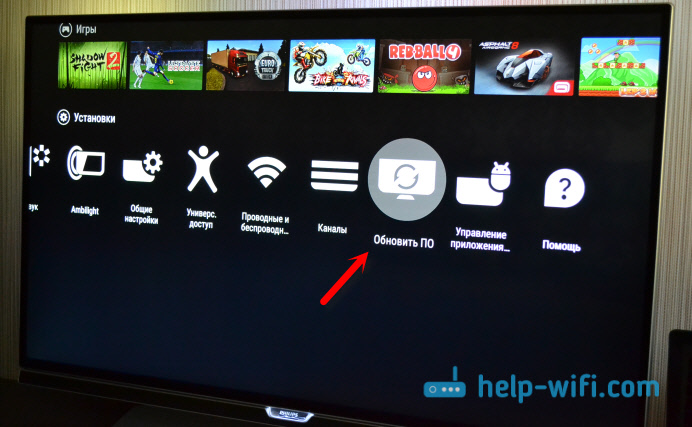
Дальше, выбираем пункт «Поиск обновлений».
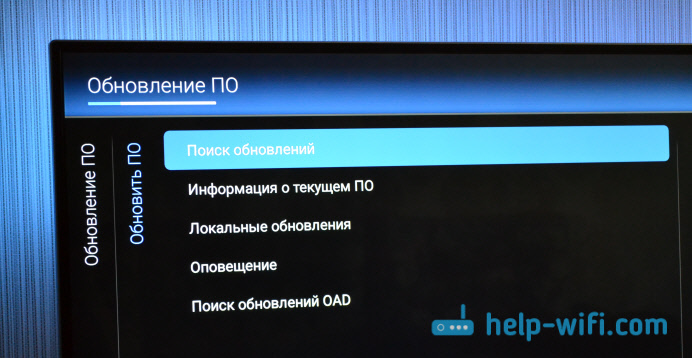
И в качестве источника выбираем «Интернет».
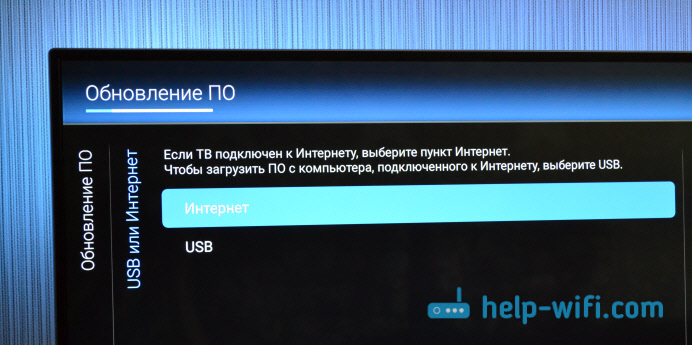
Телевизор выполнить проверку, и если найдет новое обновление ПО, то предложит обновится. Нажимаем на кнопку «Обновить».
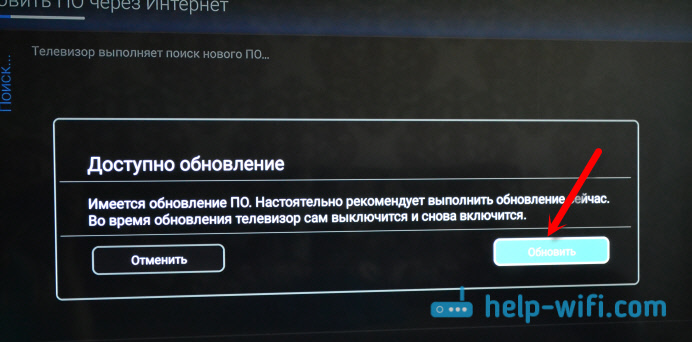
Дальше, принимаем пользовательское соглашение, и ждем, пока телевизор загрузит прошивку. Весит она не мало, поэтому, все зависит от скорости вашего подключения к интернету.

Раньше я не сталкивался с такой проблемой. Решил просто: отключил автоматическое выключение телевизора в настройках. Есть там такой пункт «Таймер автовыключения» выставляем значение на 0.
Установка обновления системы на телевизоре Philips
Как только обновление будет загружено, телевизор предложит его установить. Нажимаем на кнопку «Начать». Телевизор перезагрузится, и начнется установка обновления системы. Ждем.

Затем, телевизор снова будет перезагружен, и начнется обновление Android (оптимизация приложений). Ждем, пока закончится этот процесс.

После этого, можно пользоваться телевизором.
После обновления
У меня он сразу сильно глючил, Android TV еле запустился. А потом, вообще появился синий экран, я уже подумал, что это синий экран смерти 🙂
Но, отключив питание телевизора, и включив его, я реально обрадовался. В начале статьи я писал, что обновления совсем ничего не дают. Так вот, когда я это писал, данное обновление только загружалось. После его установки, все работает намного быстрее. Это реально заметно. Особенно, перемещение по самому меню Android TV. А в Play Маркет стало даже приятно просматривать приложения.
Главное, что телевизор адекватно и быстро реагирует на нажатия кнопок на пульте. А то до обновления, с этим были серьезные проблемы. Не знаю, может все станет как было, но я уже начал менять свое мнение о телевизорах Philips и самой системе Android TV.
И еще одна радужная новость, заработала беспроводная мышка! Раньше же не работала. Курсор очень четкий. В браузере листать сайты одно удовольствие. Но, в самом меню Android TV не возможно запускать программы. Они просто не выбираются курсором. Зато, работает кнопка «вперед» и «назад». А в приложении YouTube, например, мышка отлично работает. Хотя, нужна она только для браузера.
Обновляйтесь, друзья!
Прошивка телевизора Philips — как перепрошить 2020
Каждый современный телевизор Philips – это частично компьютер. На нем есть все, что нужно для серфинга в интернете, в том числе встроено неплохое программное обеспечение. Но его проблема в том, что это обеспечение нуждается в обновлениях, иначе станет плохо работать и негативно скажется на основной функции ТВ – показывать телепередачи.
Как и в других случаях, новые версии прошивки разработчики выкладывают на официальном сайте Philips. Это очень удобно для тех пользователей, которые заботятся о здоровье своего ТВ. Но если не разбираетесь в технических моментах, то лучше позвать мастера, который за отдельную оплату выполнит все манипуляции. Тем не менее, данная процедура не такая сложная, потому не стоит бояться её проделывать самостоятельно.
Прошивка телевизоров Philips с помощью флешки
Начнем с самого трудозатратного, но более безопасного способа обновить прошивку. Он заключается в том, чтобы пользоваться вспомогательными средствами, потому и не отличается высокой популярностью. Тем не менее, профессионалы утверждают, что он более щадяще действует на телевизор, так как если прервётся связь с интернетом или случатся другие неприятности, то телевизор не пострадает.
Итак, вот небольшая инструкция, что нужно делать, чтобы осуществить процесс перепрошивки ТВ с помощью флешки.
Первый шаг очень простой, но имеет решающее значение, поскольку он заключается в выяснении точной модели телевизора. Это знание нужно для выбора правильной версии прошивки, ведь компания выпускает устройства в сериях, и если для одних подходит одна версия, то для других она будет неактуальной. Чтобы уточнить, какая версия подходит для телевизора, что стоит у вас, можно заглянуть на заднюю крышку или воспользоваться документами, где обычно указывает серия и номер модели.
А также обязательно узнать стандартную прошивку, чтобы ориентироваться поменялась она или ещё нет. Делается это так:
На пульте нажмите на «Домик»;
В меню «Установка» выберите «Настройки ПО»;
В «Настройках ПО» выберите «Информация об установленном ПО»;
- Нажать на «ОК» и найти в выведенном окошке текущую версия ПО.

Теперь начинается работа непосредственно на сайте www.philips.com/support. На странице есть поисковое окошко, куда вводится название модели ТВ. Когда результаты найдены, кликаем на необходимой строке и переходим к скачиванию архива, перед этим подтвердив лицензионное соглашение.
Для того чтобы прошить телевизор нужен не внешний жесткий диск, а флешка, причем отформатированная до формата FAT32. На неё следует распаковать архив с ПО. Но предварительно выбрав, «autorun.upg».

Теперь надо поставить флэшку в телевизор и начать процесс. Он может начаться автоматически либо придется подтвердить запрос – на разных устроВажные советыйствах по-разному.
Когда обновление закончится, телевизор сам перезагрузится и начнет работать в штатном режиме.
 Автоматическая прошивка
Автоматическая прошивка
Этот способ более простой, но и более рисковый, особенно если надежность интернет соединения не вызывает доверия. Тем не менее для новичков, которые мало смыслят в программном обеспечении, прошить телевизор, таким образом, гораздо проще.
Работа начинается просто – на пульте дистанционного управления нужно открыть меню Smart TV;
Среди всех значков и пунктов надо выбрать «Установки»;
Дальше, выбираем пункт «Обновить ПО»;
Следующий шаг «Поиск обновлений»;
Когда обновления найдены, есть два пути их установки: через юсб или интернет. Выбираем «Интернет» и «Обновить»;
Подтверждаем принятие пользовательского соглашения и ждем пока прошивка скачается, а в это время занимаемся своими делами – смотрим телевизор или пользуемся интернетом;
Дальше, телевизор Филипс перезагрузится и начнет установку, а после неё перейдет к установке самих обновлений;
Последний этап – автоматическая перезагрузка системы, и уже можно приступать к осмотру тех новшеств, которые пришли вместе с новой прошивкой.
 Важные советы
Важные советы
Эти несколько советов могут спасти ваш телевизор как до, так и после обновления системы. Конечно, благодаря перепрошивке можно добиться существенных улучшений, но также с её помощью можно благополучно угробить устройство. Вот несколько правил, которые уберегут от этого:
Скачивайте прошивку только с официальных источников, а не «левых» сайтов, где в файле могут быть вирусы и другие малоприятные сюрпризы;
Никогда не выключайте телевизор, когда идет процесс перепрошивки, иначе придётся вспоминать дорогу в сервисный центр и собирать деньги на новую материнскую плату;
Если в момент, когда происходило обновление ПО с флешки, выключили свет, устройство вытаскивать нельзя. Как только питание подадут, процесс восстановится без ущерба для ТВ;
Не паникуйте, если в процессе обновления система выдает сообщение об ошибке. Следует просто начать все заново.





 Нажмите на кнопку с домиком на пульте телевизора
Нажмите на кнопку с домиком на пульте телевизора В окошке поиска введите точное название модели вашего телевизора Philips и нажмите «Поиск»
В окошке поиска введите точное название модели вашего телевизора Philips и нажмите «Поиск» Перед Вами появятся результат поиска, кликаем на свою модель телевизора
Перед Вами появятся результат поиска, кликаем на свою модель телевизора
 Скопируйте файл autoran.upg на флешку
Скопируйте файл autoran.upg на флешку

 Автоматическая прошивка
Автоматическая прошивка Важные советы
Важные советы